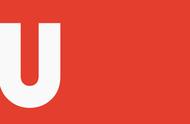第二个供电口就是CPU的供电口了,一般化小的主板都是4PIN供电口,现在最新的主板大部分都是8P的供电口了,毕竟处理器性能越来越好了,那么cpu所需要的电量也是越来越大了,找到电源上面两个4P分开,但是最终包裹在一起的线就可以了,4P的话,就找到其中的一个测试一下,按照卡扣的方向能否插进去,插不进去则换另一个4P插口,如果是8P的话,那么这两个4PIN接口是能组装在一起的,将两个接口组装在一起,然后插到插槽里面即可。

安装完这些接口之后,基本上这台电脑就算完成了,下面的就是安装机箱跳线了,很多小伙伴问,为什么不先安装显卡呢,因为有的小伙伴组装的显卡实在是太大了,如果先安装显卡的话,就会造成我们在安装机箱跳线的时候空间很小,很不好安装。主板跳线也是小伙伴们装机的一个难点,那么我们先来看一下机箱跳线有哪些线材。

机箱跳线有开关机线,USB跳线,AUDIO音频跳线,HDD硬盘灯线,重启线,以及电源指示灯线,现在的机箱还会额外带一根USB3.0的跳线,也就是一根很大的蓝色插口线,主板上面这个插口一般化都有相应的标注,最难的就是开关机以及重启等跳线,这个跳线一般化我们插到主板上跳线接口,有的主板叫做JFPE1,有的主板叫做F_PANEL。基本上就是这两个标注的接口。

上图是插线接口的示意图,可以根据自己的主板进行相关线材的拔插。
主板跳线安装完成之后,我们就要开始安装显卡了,一般化我们的主板都是有一个显卡插槽的,也就是PCIE-X16接口,一些旗舰可能会有好几条这样的接口,但是最接近处理器的那个接口是真正的PCIE-X16接口,显卡插在这个接口上面才能发挥显卡的全部性能。显卡卡入到接口之后,我们要用螺丝将显卡固定在机箱上面,只要你显卡位置插对了,那么显卡的固定就特别的简单了。